国旅手游网提供好玩的手机游戏和手机必备软件下载,每天推荐精品安卓手游和最新应用软件app,并整理了热门游戏攻略、软件教程、资讯等内容。欢迎收藏
网友惨白提问:picasa3怎么改变大小
大家知道Picasa如何裁剪图片大小吗?如果不知道,那就看一看Picasa裁剪图片教程吧,希望大家喜欢哟。
Picasa裁剪图片的方法:
1、首先打开Picasa软件,第一次打开的时候它会让我们扫描电脑中的照片,你可以选择全盘扫描,也可以选择只扫描文档、图片中的照片;
2、扫描完毕后在这些图片中找到你想要裁剪的图片,找到后双击它;
3、接着我们就会来到图片编辑界面,在这里就可以看到“裁剪”功能了,如下图所示:
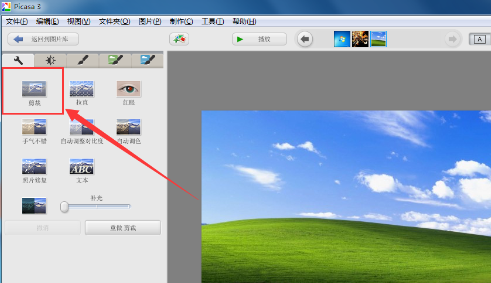
4、我们可以选择“手动”然后在右边的预览框中拖动裁剪边框来选择裁剪区域,或者也可以选择它给出的几种裁剪比例,设置还能自己设置裁剪比例;
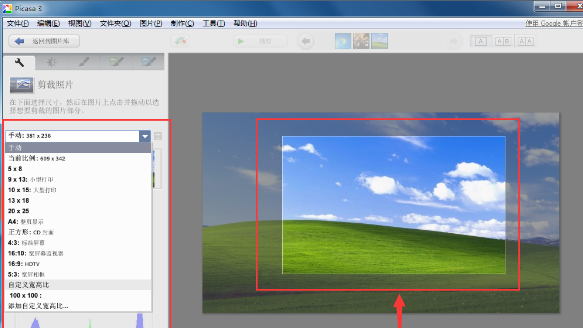
5、裁剪完毕后点击应用,接着在编辑界面底部点击“导出”,如下图所示:
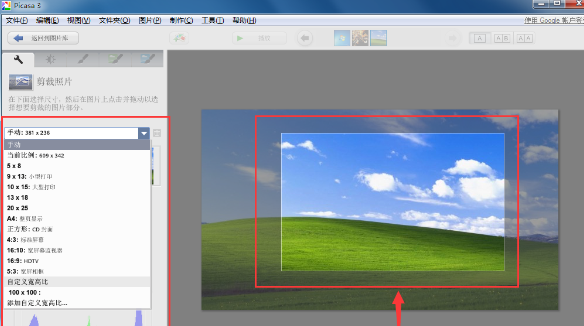
6、最后选择该图片的保存位置等,选择完毕后点击“导出”就可以了。
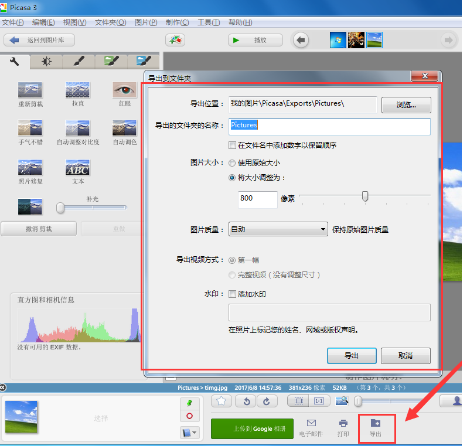
以上就是Picasa裁剪图片教程,希望可以帮助到大家。
关于《Picasa如何裁剪图片大小?Picasa裁剪图片教程》相关问题的解答冬凝小编就为大家介绍到这里了。如需了解其他软件使用问题,请持续关注国旅手游网软件教程栏目。
版权声明:本文内容由互联网用户自发贡献,该文观点仅代表作者本人。本站仅提供信息存储空间服务,不拥有所有权,不承担相关法律责任。如果发现本站有涉嫌抄袭侵权/违法违规的内容,欢迎发送邮件至【1047436850@qq.com】举报,并提供相关证据及涉嫌侵权链接,一经查实,本站将在14个工作日内删除涉嫌侵权内容。
本文标题:【picasa怎么裁剪[picasa编辑]】
本文链接:http://www.citshb.com/class238926.html
